![]()
![]()
![]()
Onshape 在所有文档和工作区中使用英寸/度作为默认测量单位,这涵盖 Part Studio 和装配体中的所有测量数据、在草图尺寸中显示的所有值以及所有特征的默认输入单位。(这些默认单位不影响您导入的任何外部文件。)
您也可以在任何数值输入框中指定不同的测量单位,值将自动转换为默认单位。例如,如果默认单位是英寸,您仍然可以在数值输入框中指定不同的单位类型(例如“10 毫米”),该值会转换为以英寸为单位的相应值。
可以通过文档菜单以各个工作区为基础设置默认单位,但是也可以通过帐户首选项为您创建的所有文档设置默认单位。此主题介绍按工作区设置默认单位。
有关设置帐户首选项(以及那里的默认单位)的信息,请参阅 管理 Onshape 帐户。
- 打开文档菜单
 并选择工作区单位,以设置在此 Onshape 工作区中使用的测量单位和精度,除非在对话框中明确地覆盖这些单位(通过输入您选择的单位)。
并选择工作区单位,以设置在此 Onshape 工作区中使用的测量单位和精度,除非在对话框中明确地覆盖这些单位(通过输入您选择的单位)。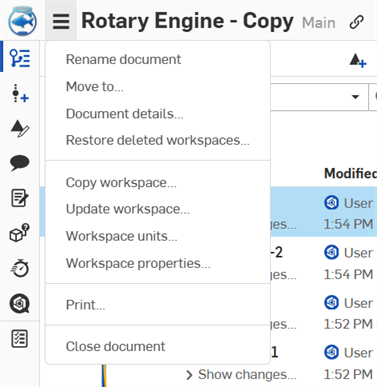
- 进行您喜欢的编辑。
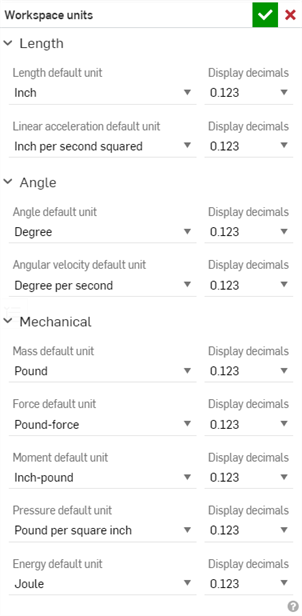
工作区单位默认为“帐户 > 首选项”页面上的单位设置,除非在此对话框中覆盖单位设置。这些设置涵盖 Part Studio 和装配体中的所有测量数据、在草图尺寸中显示的所有值以及所有特征的默认输入单位。
绘图单位在工程图选项卡中单独管理。英尺和英寸选项仅适用于绘图单位,不适用于工作区单位
。从某个版本创建的新工作区将继承该版本的设置。
小数位设置:
- 当前仅在浏览器上可用
- 当前应用于特征对话框、草图尺寸和操纵器对话框
- 使用测量工具和质量属性工具
- 当显示精度不足时,测量工具将显示以科学记数法表示的值。
- 质量属性将在测量中显示误差,请参见 质量属性工具 以获取更多信息。
- 仅影响显示,值在内部舍入
- 不用于计算
- 在内部用来确定要显示的小数位数,而不管输入多少位。如果输入值超过了指定的位数,选择输入框进行编辑时可以看到它们。
- 不影响导入的任何外部文件
- 单击
 保存更改,或单击
保存更改,或单击  退出而不保存。
退出而不保存。
在文档中:
- 轻按右上角的“更多”图标。

- 轻按“单位”图标。

- 轻按以为您的测量设置所需的默认长度、角度和质量单位。
在文档中:
- 轻按右上角的“更多”图标。


- 轻按“单位”图标。

- 轻按以为您的测量设置所需的默认长度、角度和质量单位。
- 轻按“保存”。